Axure饼状图怎么画-Axure基础教程
来源:网络收集 点击: 时间:2024-03-01首先绘制圆形。
选择椭圆图形,拖到工作面板,默认就是一个圆形。为圆形添加颜色,根据需要添加你喜欢的颜色。
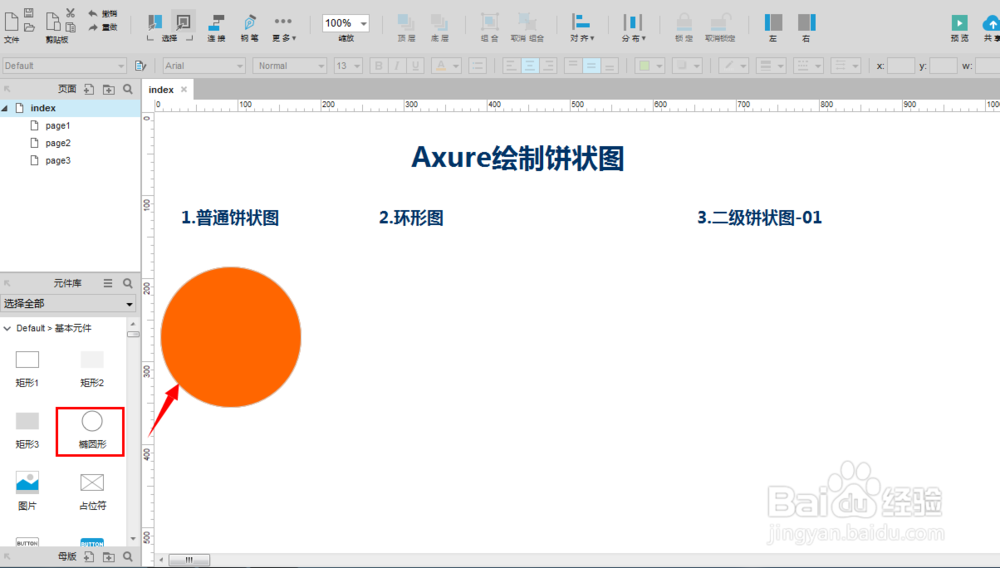 2/4
2/4添加占比饼状图。
添加一个圆形,点击图形右上角的灰色的点,点击打开更多图形,选择饼状图。
选择之后圆形会变成饼状图。

 3/4
3/4为饼状图添加颜色,与之前的圆形重叠放置。
添加一个不同与圆形的颜色,将图形拖动只圆形的位置,Axure会自动提示对齐,根据提示线放置。
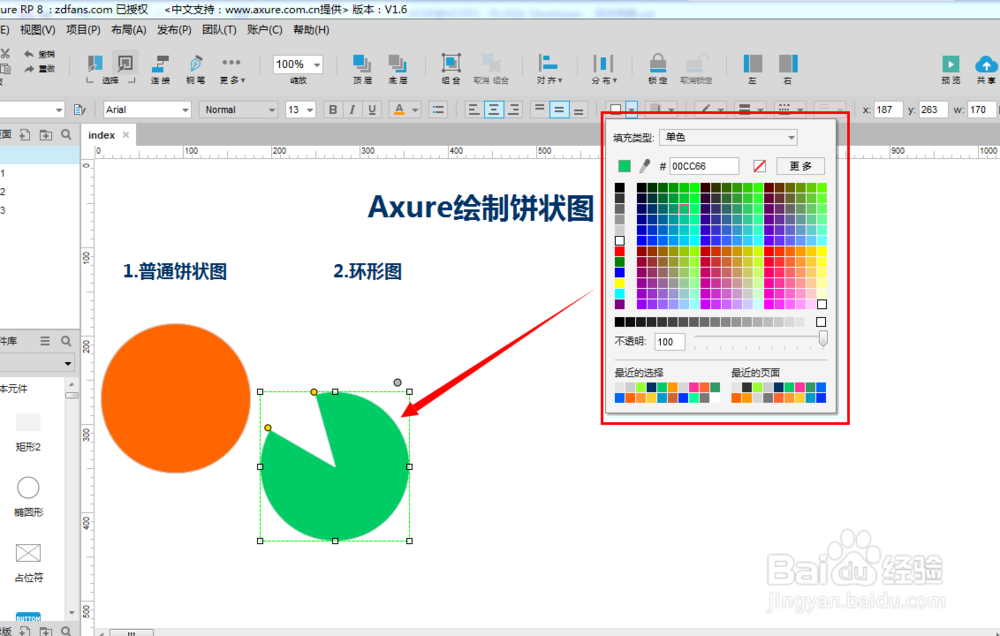
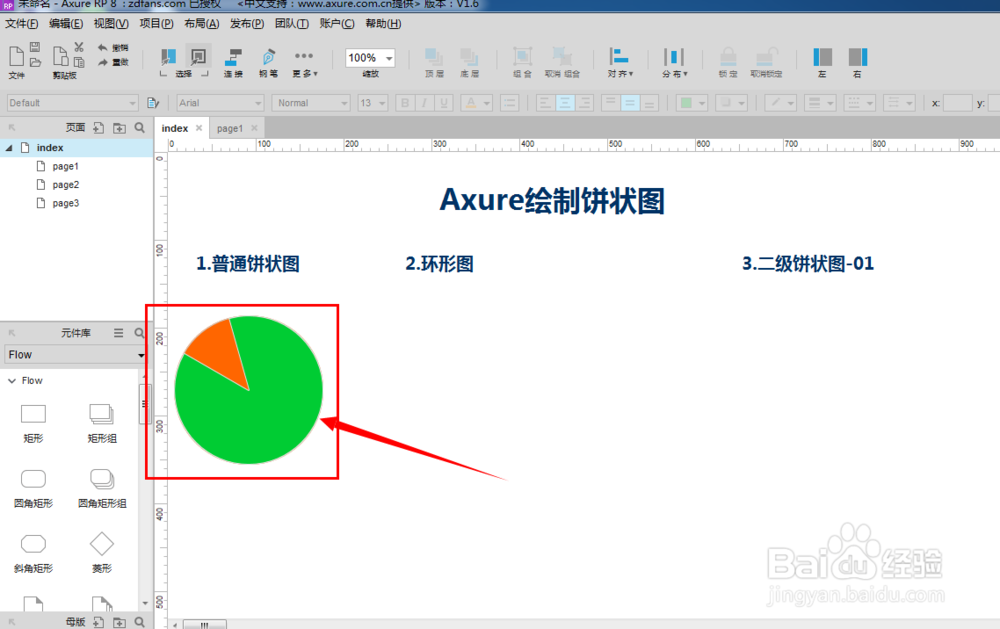 4/4
4/4重复上面的步骤,完成饼状图的绘制。
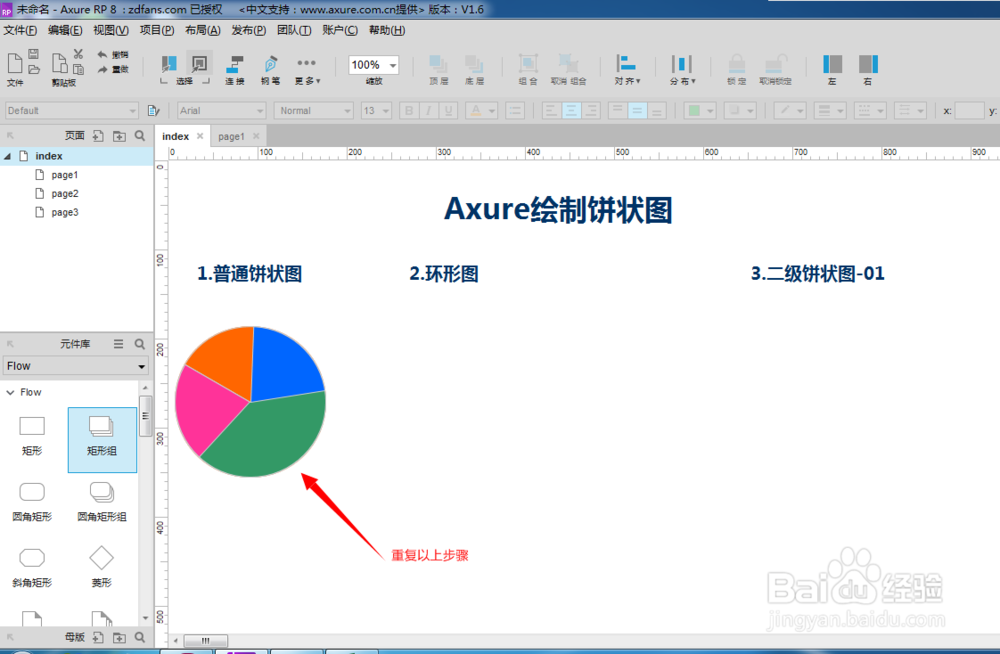 环形图1/6
环形图1/6环形图一
新建圆形,选择合适的颜色,一般选择灰色作为底色。
首先我们要建立一个圆环的底色,也就是“未完成”的颜色,一般选用浅色调。
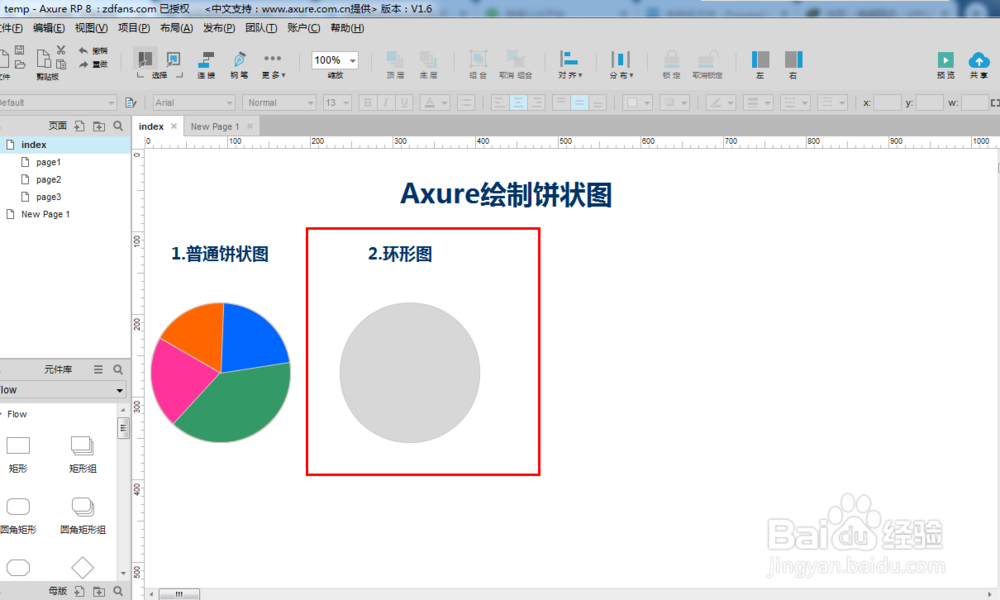 2/6
2/6同普通饼状图,新近一个饼图,调整好比例。
拖出一个圆形,点击右上角的小灰色的点,选择饼状图,然后设置好颜色,调整好比例。将饼图与圆形重叠放置,效果如图:
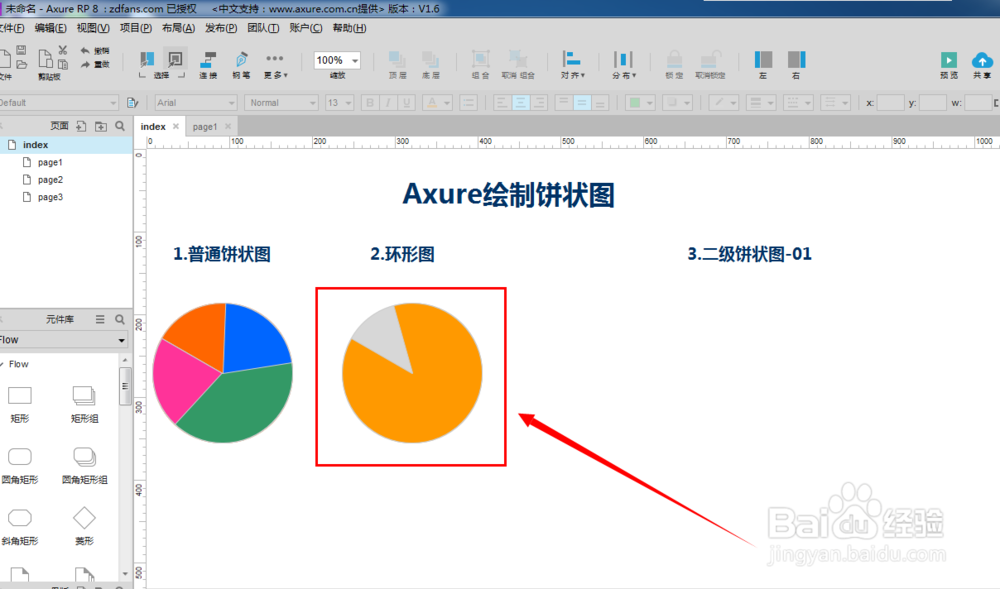 3/6
3/6新建小圆,默认白色即可。
新建一个圆形,将长宽调整到合适的大小,如图,按照上面的方法将小圆拖至饼图的中心位置。
 4/6
4/6环形图制作完成,可以根据需要填充上文本。
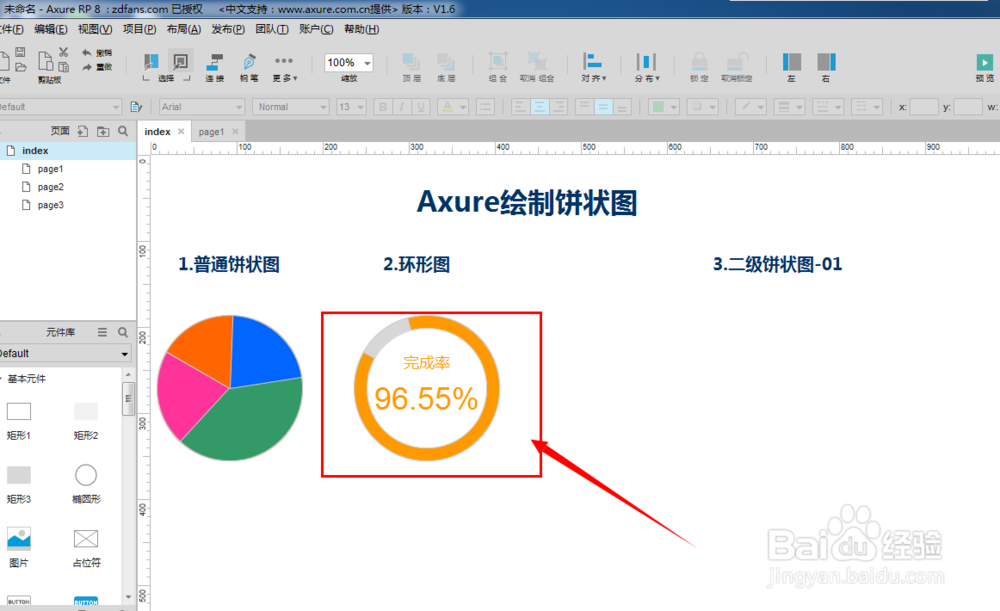 5/6
5/6环形图二
根据普通饼状图的绘制方法,制作一个饼状图,这里就不在多做介绍。
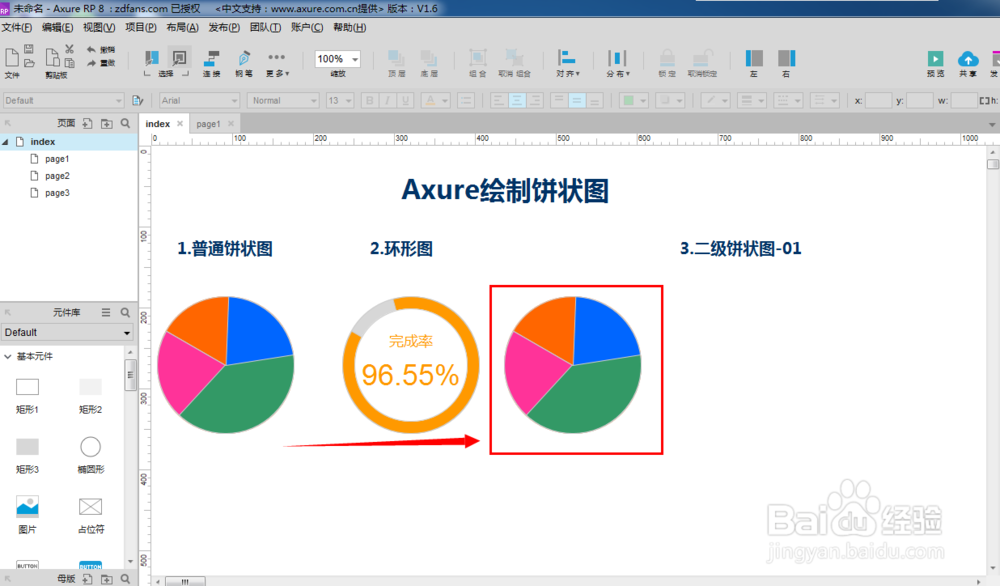 6/6
6/6制作一个小圆形,将其拖至饼图的中间,颜色调为白色。
这样一个环形的占比图就制作完成了。
 二级饼状图1/3
二级饼状图1/3很多时候我们会用到二级饼状图,不仅能够体现出大类的占比,还能体现出大类中小类的占比情况。
首先安装普通饼状图的方法绘制一个饼图。
 2/3
2/3重复上面的方法,将饼图的长宽缩小,形成较小的饼状图。
将小的饼状图拖至大图中心,是两个图重叠。
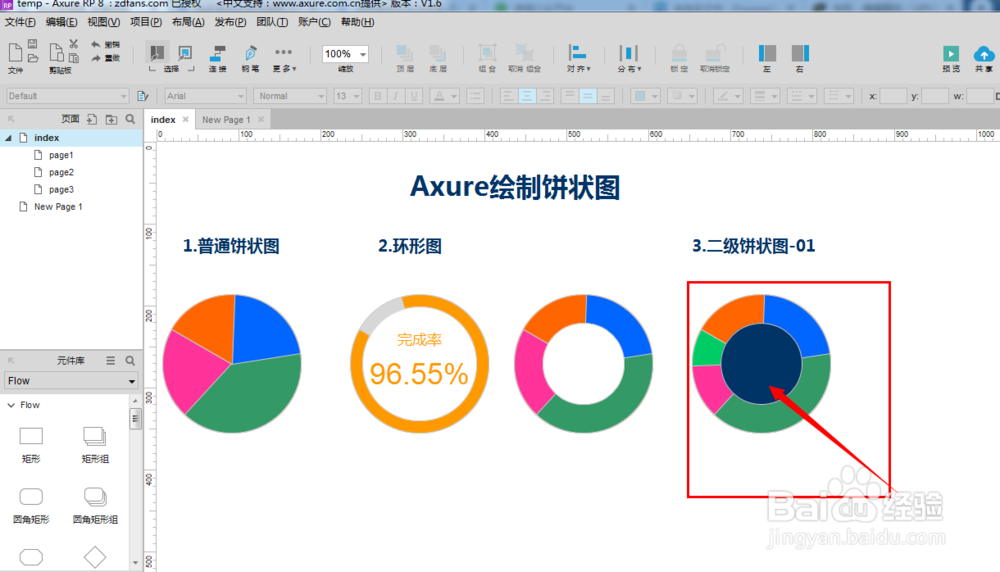 3/3
3/3调整小图的占比,使其体现出包含关系。
如图所示,根据实际情况调整即可。
 注意事项
注意事项这里介绍的是方法,一定要活学活用
版权声明:
1、本文系转载,版权归原作者所有,旨在传递信息,不代表看本站的观点和立场。
2、本站仅提供信息发布平台,不承担相关法律责任。
3、若侵犯您的版权或隐私,请联系本站管理员删除。
4、文章链接:http://www.1haoku.cn/art_202877.html
 订阅
订阅